| 编辑推荐: |
| 本文来自于oschina,介绍了Docker的优点,Docker架构,以CentOS为例介绍Docker安装等相关内容。 |
|
2013年发布至今, Docker 一直广受瞩目,被认为可能会改变软件行业。
但是,许多人并不清楚 Docker 到底是什么,要解决什么问题,好处又在哪里?今天就来详细解释,帮助大家理解它,还带有简单易懂的实例,教你如何将它用于日常开发并用其部署微服务。
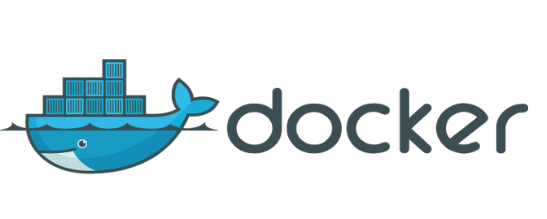
Docker简介
Docker是一个开源的容器引擎,它有助于更快地交付应用。 Docker可将应用程序和基础设施层隔离,并且能将基础设施当作程序一样进行管理。使用
Docker可更快地打包、测试以及部署应用程序,并可以缩短从编写到部署运行代码的周期。
Docker的优点如下:
1、简化程序
Docker 让开发者可以打包他们的应用以及依赖包到一个可移植的容器中,然后发布到任何流行的 Linux
机器上,便可以实现虚拟化。Docker改变了虚拟化的方式,使开发者可以直接将自己的成果放入Docker中进行管理。方便快捷已经是
Docker的最大优势,过去需要用数天乃至数周的 任务,在Docker容器的处理下,只需要数秒就能完成。
2、避免选择恐惧症
如果你有选择恐惧症,还是资深患者。Docker 帮你 打包你的纠结!比如 Docker 镜像;Docker
镜像中包含了运行环境和配置,所以 Docker 可以简化部署多种应用实例工作。比如 Web 应用、后台应用、数据库应用、大数据应用比如
Hadoop 集群、消息队列等等都可以打包成一个镜像部署。
3、节省开支
一方面,云计算时代到来,使开发者不必为了追求效果而配置高额的硬件,Docker 改变了高性能必然高价格的思维定势。Docker
与云的结合,让云空间得到更充分的利用。不仅解决了硬件管理的问题,也改变了虚拟化的方式。
Docker架构
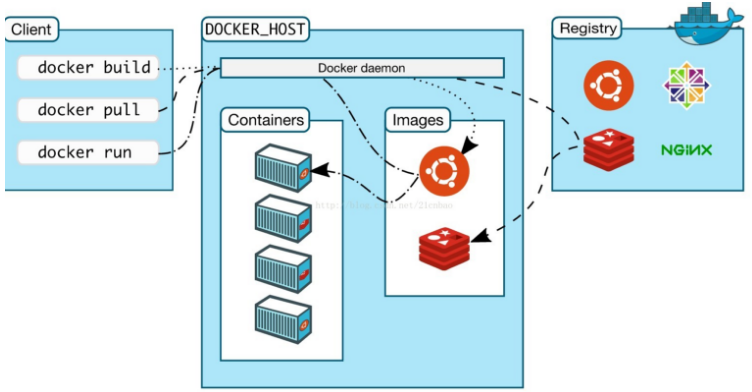
Docker daemon( Docker守护进程)
Docker daemon是一个运行在宿主机( DOCKER-HOST)的后台进程。可通过 Docker客户端与之通信。
Client( Docker客户端)
Docker客户端是 Docker的用户界面,它可以接受用户命令和配置标识,并与 Docker daemon通信。图中,
docker build等都是 Docker的相关命令。
Images( Docker镜像)
Docker镜像是一个只读模板,它包含创建 Docker容器的说明。它和系统安装光盘有点像,使用系统安装光盘可以安装系统,同理,使用Docker镜像可以运行
Docker镜像中的程序。
Container(容器)
容器是镜像的可运行实例。镜像和容器的关系有点类似于面向对象中,类和对象的关系。可通过 Docker
API或者 CLI命令来启停、移动、删除容器。
Registry
Docker Registry是一个集中存储与分发镜像的服务。构建完 Docker镜像后,就可在当前宿主机上运行。但如果想要在其他机器上运行这个镜像,就需要手动复制。此时可借助
Docker Registry来避免镜像的手动复制。
一个 Docker Registry可包含多个 Docker仓库,每个仓库可包含多个镜像标签,每个标签对应一个
Docker镜像。这跟 Maven的仓库有点类似,如果把 Docker Registry比作 Maven仓库的话,那么
Docker仓库就可理解为某jar包的路径,而镜像标签则可理解为jar包的版本号。
Docker安装
Docker 是一个开源的商业产品,有两个版本:社区版(Community Edition,缩写为
CE)和企业版(Enterprise Edition,缩写为 EE)。企业版包含了一些收费服务,个人开发者一般用不到。下面的介绍都针对社区版。
Docker CE 的安装请参考官方文档。以下列出不同操作系统的安装方法,直接点击进入查看
Mac
Windows
Ubuntu
Debian
CentOS
Fedora
其他 Linux 发行版
我们这里以CentOS为例:
1、Docker 要求 CentOS 系统的内核版本高于 3.10 ,查看本页面的前提条件来验证你的CentOS
版本是否支持 Docker 。
通过 uname -r 命令查看你当前的内核版本
2、使用 root 权限登录 Centos。确保 yum 包更新到最新。
3、卸载旧版本(如果安装过旧版本的话)
| # yum remove
docker docker-common docker-selinux docker-engine |
4、安装需要的软件包, yum-util 提供yum-config-manager功能,另外两个是devicemapper驱动依赖的
| # yum install
-y yum-utils device-mapper-persistent-data lvm2 |
5、设置yum源
| # yum-config-manager
--add-repo https://download.docker.com/linux/centos/docker-ce.repo |

6、可以查看所有仓库中所有docker版本,并选择特定版本安装
| # yum list docker-ce
--showduplicates | sort -r |
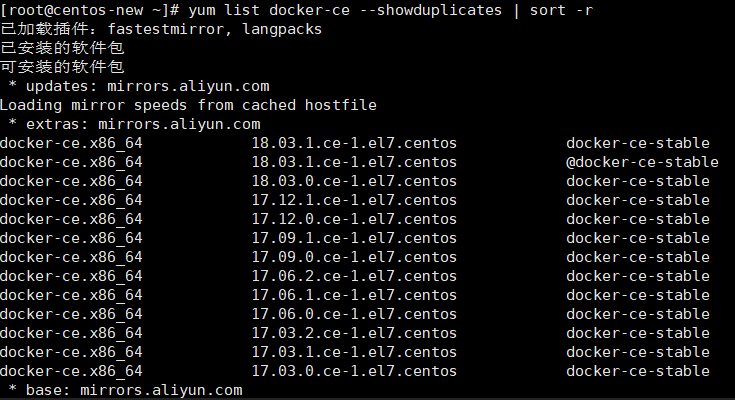
7、安装docker
| # sudo yum install
-y docker-ce #由于repo中默认只开启stable仓库,故这里安装的是最新稳定版18.03.1 |
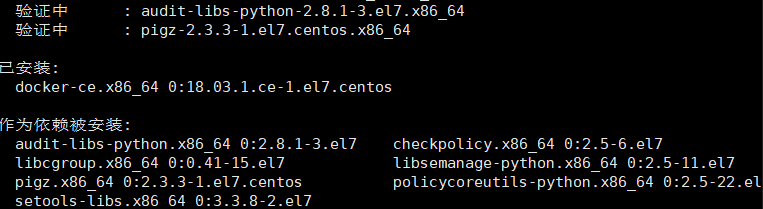
8、启动并加入开机启动
# systemctl start
docker
# systemctl enable docker |
9、验证安装是否成功(有client和service两部分表示docker安装启动都成功了)
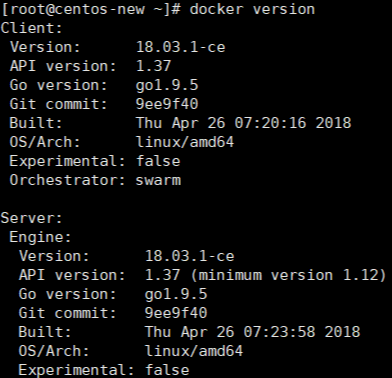
10、卸载docker
| # yum -y remove
docker-engine |
Docker常用命令
镜像相关命令
1、搜索镜像
可使用 docker search命令搜索存放在 Docker Hub(这是docker官方提供的存放所有docker镜像软件的地方,类似maven的中央仓库)中的镜像。执行该命令后,
Docker就会在Docker Hub中搜索含有 java这个关键词的镜像仓库。
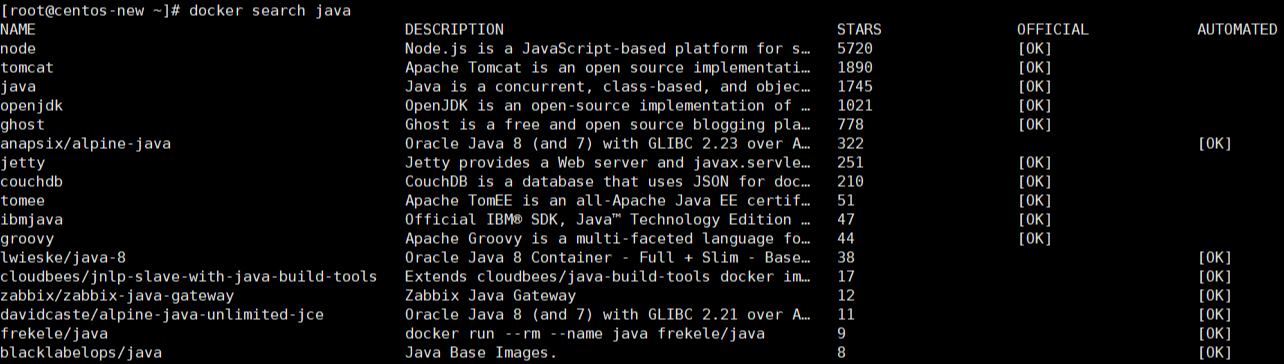
以上列表包含五列,含义如下:
- NAME:镜像仓库名称。
- DESCRIPTION:镜像仓库描述。
- STARS:镜像仓库收藏数,表示该镜像仓库的受欢迎程度,类似于 GitHub的 stars0
- OFFICAL:表示是否为官方仓库,该列标记为[0K]的镜像均由各软件的官方项目组创建和维护。
- AUTOMATED:表示是否是自动构建的镜像仓库。
注意:使用docker查找或下载镜像可能会超时,所以我们需要为docker配置国内的镜像加速器
我们可以借助阿里云的镜像加速器,登录阿里云(https://cr.console.aliyun.com/#/accelerator)
可以看到镜像加速地址如下图:
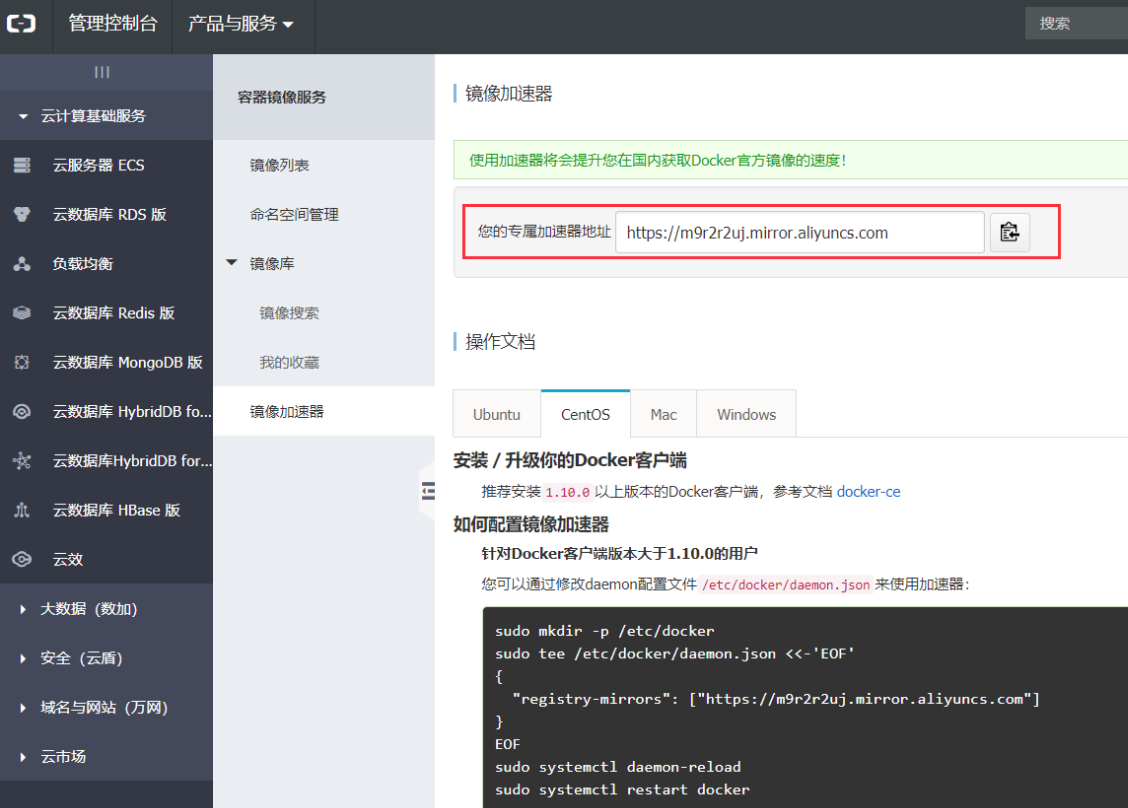
查看有没有 daemon.json。这是docker默认的配置文件。
如果没有新建,如果有,则修改。
# vim daemon.json
{
"registry-mirrors": ["https://m9r2r2uj.mirror.aliyuncs.com"]
} |
保存退出并重启docker服务
2、下载镜像
使用命令docker pull命令即可从 Docker Registry上下载镜像,执行该命令后,Docker会从
Docker Hub中的 java仓库下载最新版本的 Java镜像。如果要下载指定版本则在java后面加冒号指定版本,例如:docker
pull java:8
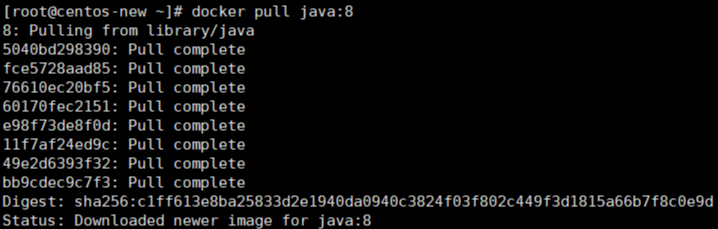
3、列出镜像
使用 docker images命令即可列出已下载的镜像

以上列表含义如下
- REPOSITORY:镜像所属仓库名称。
- TAG:镜像标签。默认是 latest,表示最新。
- IMAGE ID:镜像 ID,表示镜像唯一标识。
- CREATED:镜像创建时间。
- SIZE: 镜像大小。
4、删除本地镜像
使用 docker rmi命令即可删除指定镜像
容器相关命令
1、新建并启动容器
使用以下docker run <镜像名>命令即可新建并启动一个容器,该命令是最常用的命令,它有很多选项,下面将列举一些常用的选项。
| # docker run
-d -p 91:80 nginx |
这样就能启动一个 Nginx容器。在本例中,为 docker run添加了两个参数,含义如下:
-d 后台运行
-p 宿主机端口:容器端口 #开放容器端口到宿主机端口
访问 http://Docker宿主机 IP:91/,将会看到nginx的主界面如下:
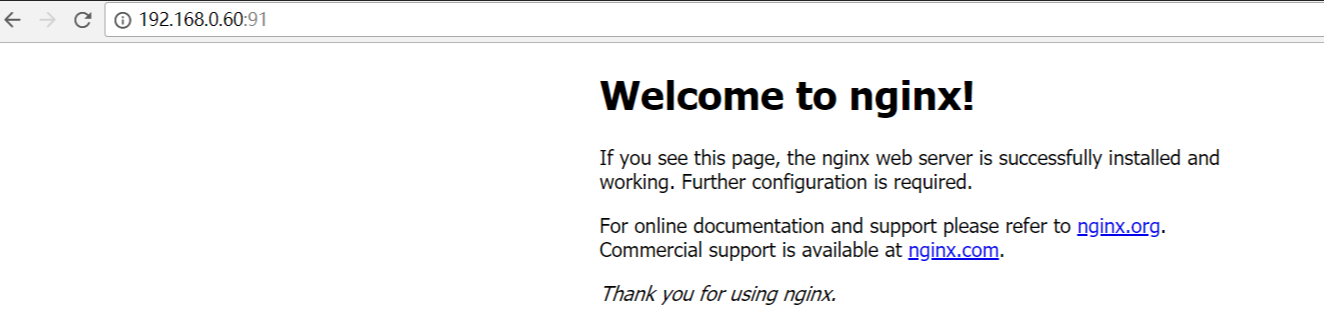
需要注意的是,使用 docker run命令创建容器时,会先检查本地是否存在指定镜像。如果本地不存在该名称的镜像,
Docker就会自动从 Docker Hub下载镜像并启动一个 Docker容器。
该命令还有一个网络配置参数,如下所示
--net选项:指定网络模式,该选项有以下可选参数:
--net=bridge:默认选项,表示连接到默认的网桥。
--net=host:容器使用宿主机的网络。
--net=container:NAME-or-ID:告诉 Docker让新建的容器使用已有容器的网络配置。
--net=none:不配置该容器的网络,用户可自定义网络配置。
2、列出容器
用 docker ps命令即可列出运行中的容器

如需列出所有容器(包括已停止的容器),可使用-a参数。该列表包含了7列,含义如下
- CONTAINER_ID:表示容器 ID。
- IMAGE:表示镜像名称。
- COMMAND:表示启动容器时运行的命令。
- CREATED:表示容器的创建时间。
- STATUS:表示容器运行的状态。UP表示运行中, Exited表示已停止。
- PORTS:表示容器对外的端口号。
- NAMES:表示容器名称。该名称默认由 Docker自动生成,也可使用 docker run命令的--name选项自行指定。
3、停止容器
使用 docker stop <容器id>命令,即可停止容器
| # docker stop
f0b1c8ab3633 |
其中f0b1c8ab3633是容器 ID,当然也可使用 docker stop容器名称来停止指定容器
4、强制停止容器
可使用 docker kill <容器id>命令发送 SIGKILL信号来强制停止容器
| # docker kill
f0b1c8ab3633 |
5、启动已停止的容器
使用docker run命令,即可新建并启动一个容器。对于已停止的容器,可使用
docker start <容器id>命令来启动
| # docker start
f0b1c8ab3633 |
6、查看容器所有信息
使用命令docker inspect <容器id>
| # docker inspect
f0b1c8ab3633 |
7、查看容器日志,
使用命令docker container logs <容器id>
| # docker container
logs f0b1c8ab3633 |
8、查看容器里的进程
使用命令docker top <容器id>
| # docker top
f0b1c8ab3633 |
9、进入容器
使用docker container exec -it <容器id>
/bin/bash命令用于进入一个正在运行的docker容器。如果docker run命令运行容器的时候,没有使用-it参数,就要用这个命令进入容器。一旦进入了容器,就可以在容器的
Shell 执行命令了
| # docker container
exec -it f0b1c8ab3633 /bin/bash |
9、删除容器
使用 docker rm命令即可删除指定容器
该命令只能删除已停止的容器,如需删除正在运行的容器,可使用-f参数
构建自己的docker镜像
使用Dockerfile构建自己的Docker镜像
Dockerfile是一个文本文件,其中包含了若干条指令,指令描述了构建镜像的细节
先来编写一个最简单的Dockerfile,以前文下载的Nginx镜像为例,来编写一个Dockerfile修改该Nginx镜像的首页
1、新建文件夹/app,在app目录下新建一个名为Dockerfile的文件,在里面增加如下内容:
FROM nginx #从本地的镜像仓库里拉取ngxin的docker镜像
RUN echo 'This is QingFeng Nginx!!!' > /usr/share/nginx/html/index.html
#修改ngxin的docker镜像的首页内容 |
该Dockerfile非常简单,其中的 FORM、 RUN都是 Dockerfile的指令。 FROM指令用于指定基础镜像,
RUN指令用于执行命令。
2、在Dockerfile所在路径执行以下命令构建我们自己的ngxin镜像,构建完可用docker
images命令查看是否已生成镜像ngxin:tuling:
| # docker build
-t nginx:qingfeng . |
其中,-t指定镜像名字,命令最后的点(.)表示Dockerfile文件所在路径
3、执行以下命令,即可使用该镜像启动一个 Docker容器
| # docker run
-d -p 92:80 nginx:qingfeng |
4、访问 http://Docker宿主机IP:92/,可看到下图所示界面,
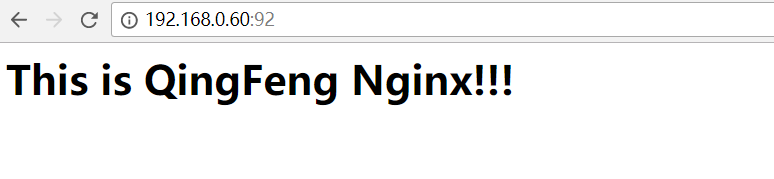
Dockerfile的文件编写还有如下常用指令
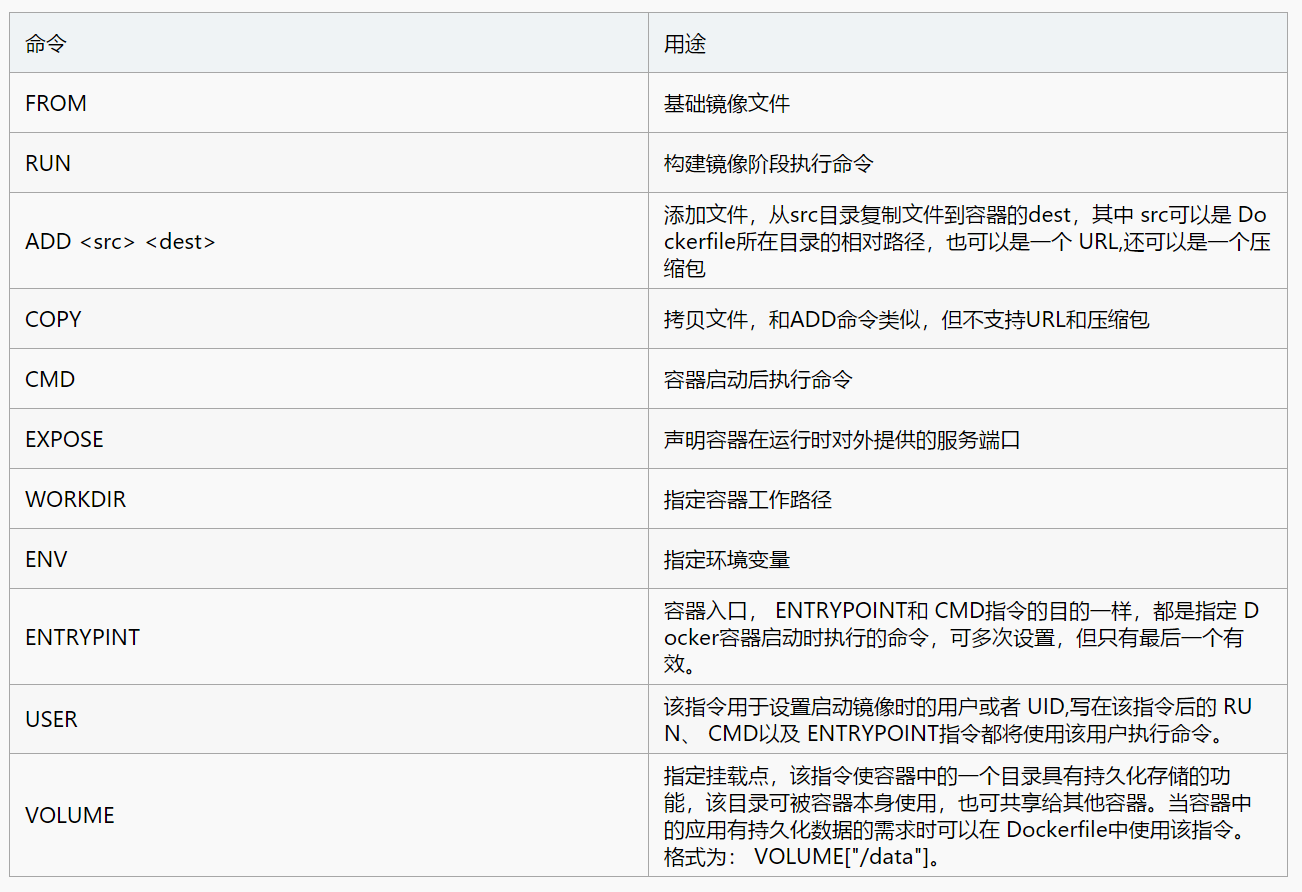
注意:RUN命令在 image 文件的构建阶段执行,执行结果都会打包进入 image 文件;CMD命令则是在容器启动后执行。另外,一个
Dockerfile 可以包含多个RUN命令,但是只能有一个CMD命令。
注意,指定了CMD命令以后,docker container run命令就不能附加命令了(比如前面的/bin/bash),否则它会覆盖CMD命令。
使用Dockerfile构建微服务镜像
以spring boot项目ms-eureka-server(源码在最后)为例,该项目就是一个spring
cloud eureka的微服务项目,该项目可通过spring boot的maven插件打包成可执行的jar包运行,如下图所示
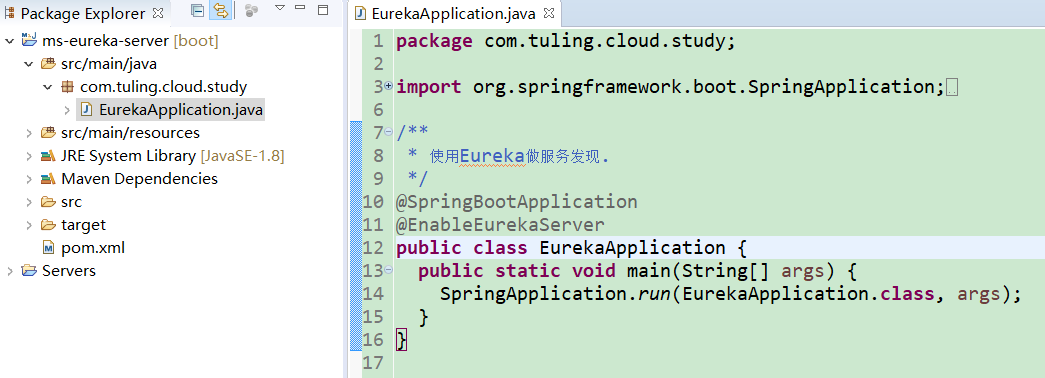
将该项目的可执行jar包构建成docker镜像:
1、将jar包上传linux服务器/app/eureka目录,在jar包所在目录创建名为Dockerfile的文件
2、在Dockerfile中添加以下内容
# 基于哪个镜像
# 复制文件到容器
| ADD microservice-eureka-server-0.0.1-SNAPSHOT.jar
/app.jar |
# 声明需要暴露的端口
# 配置容器启动后执行的命令
| ENTRYPOINT ["java","-jar","/app.jar"] |
3、使用docker build命令构建镜像
| # docker build
-t microservice-eureka-server:0.0.1 . |
# 格式: docker build -t 镜像名称:标签 Dockerfile的相对位置
在这里,使用-t选项指定了镜像的标签。执行该命令后,终端将会输出如下的内容
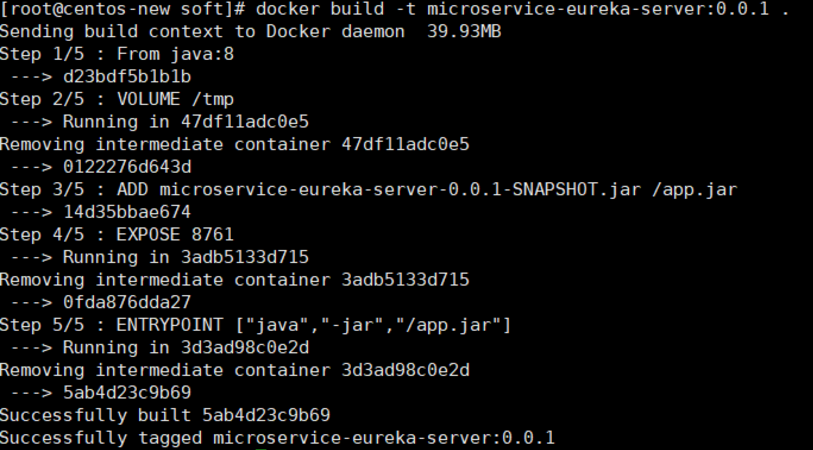
4、启动镜像,加-d可在后台启动
| # docker run
-p 8761:8761 microservice-eureka-server:0.0.1 |
5、访问http://Docker宿主机IP:8761/,可正常显示微服务Eureka
Server的首页
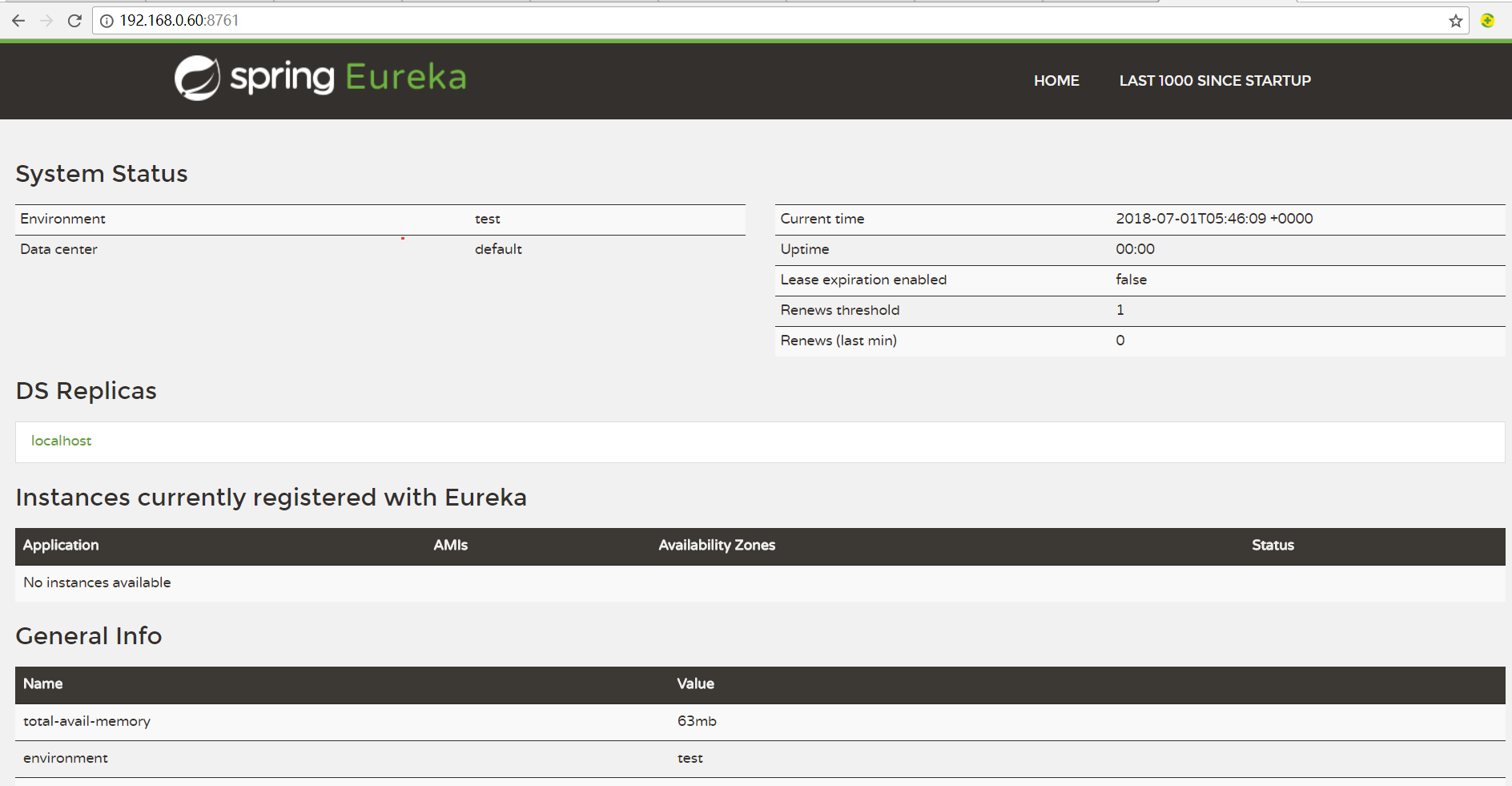
|